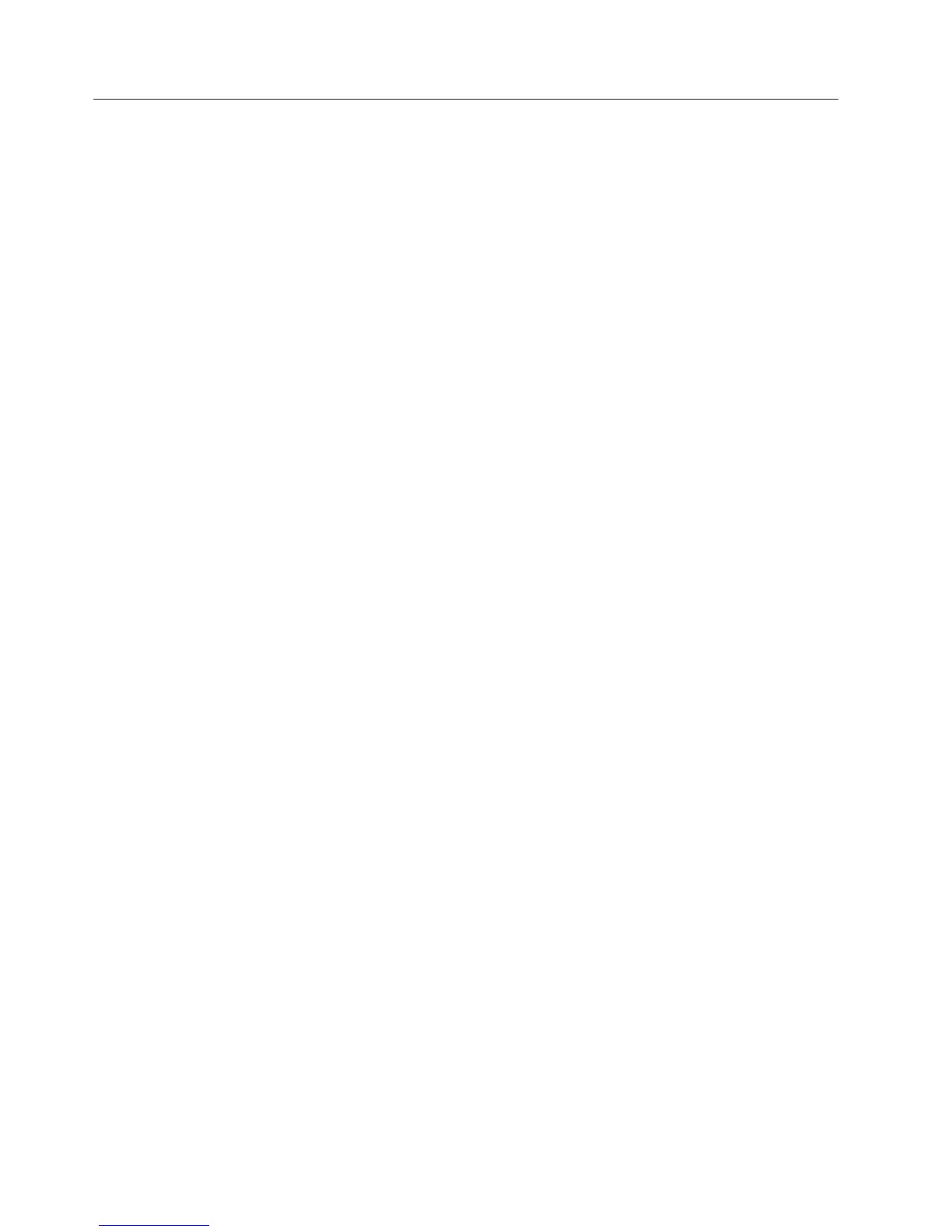Szenario 7 - Die Servicepartion von Laufwerk S manuell erstellen
Gehen Sie folgendermaßen vor, um die Servicepartition (SP) von Laufwerk S unter
Windows 7 manuell zu erstellen:
1. Booten Sie vom Installationsdatenträger für Windows 7 und wählen Sie das
Menü für die Laufwerkauswahl aus.
2. Drücken Sie Umschalttaste + F10, um auf die Befehlszeile zuzugreifen.
3. Geben Sie diskpart ein und drücken Sie die Eingabetaste.
4. Nutzen Sie zum Bereinigen des Festplattenlaufwerks die folgenden Befehle:
Hinweis: Achten Sie bei diesen Befehlen auf die Groß- und Kleinschreibung.
a. Diskpart>sel disk 0
b. Diskpart>sel par 1
5. Starten Sie den Computer neu.
6. Booten Sie erneut vom Installationsdatenträger für Windows 7 und wählen Sie
das Menü für die Laufwerkauswahl aus.
7. Erstellen Sie Partition 1 mit 1 GB für die Servicepartition.
8. Erstellen Sie Partition 2 für das Betriebssystem.
9. Formatieren Sie Partition 2 und lassen Sie Partition 1 unformatiert.
10. Drücken Sie Umschalttaste + F10, um auf die Befehlszeile zuzugreifen.
11. Geben Sie diskpart ein und drücken Sie die Eingabetaste.
12. Nutzen Sie die folgenden Befehle:
Hinweis: Achten Sie bei diesen Befehlen auf die Groß- und Kleinschreibung.
a. Diskpart>sel disk 0
b. Diskpart>sel par 1
c. Diskpart>format fs=ntfs label="SYSTEM_DRV" quick
13. Installieren Sie das Betriebssystem Windows 7 auf Partition 2.
14. Melden Sie sich nach der Installation bei Windows an.
15. Ändern Sie den Laufwerkbuchstaben von Partition 1 in S.
16. Aktivieren Sie Partition 1.
17. Kopieren Sie ″C:\boot*.*″ auf ″S:\″ und starten Sie den Computer neu.
18. Booten Sie von der Installations-DVD für Windows 7 und klicken Sie auf
Computer reparieren, um das Betriebssystem zu reparieren.
19. Starten Sie das System neu und melden Sie sich bei Windows an.
Wenn Sie diesen Vorgang abgeschlossen haben, wird die Servicepartition erstellt
und RNR 4.3 und die PDA-Dateien werden statt auf die virtuelle Servicepartition
auf das Laufwerk S kopiert.
66 Rescue and Recovery 4.3 Implementierungshandbuch
